Η λειτουργία των Ταμείων δίνει τη δυνατότητα παρακολούθησης
- Ανοίγματος εμπορικού ταμείου ανά χρήστη ή σταθμό εργασίας.
- Κλεισίματος εμπορικού ταμείου ανά χρήστη ή σταθμό εργασίας.
- Καταχώρησης κινήσεων κατάθεσης χρημάτων χωρίς εμπορική συναλλαγή.
- Καταχώρησης κινήσεων ανάληψης χρημάτων χωρίς εμπορική συναλλαγή.
- Καταχώρησης κινήσεων μεταφοράς χρημάτων μεταξύ ταμείων της επιχείρησης χωρίς εμπορική συναλλαγή.
Επισημαίνεται ότι η λειτουργικότητα των πολλαπλών Ταμείων/Βαρδιών δεν χρησιμοποιείται μόνο σε περιπτώσεις λιανικής. Για την χρήση των παραπάνω δυνατοτήτων στην εφαρμογή απαιτείται παραμετροποίηση όπως αναλύεται παρακάτω.
Ακολουθώντας την διαδρομή Οργάνωση→Εμπορικό→Ταμεία→Οργάνωση, 
- Ενεργοποιούμε το flag “Ενεργοποίηση Ταμείων Εμπορικού” το οποίο ενεργοποιεί την παρακολούθηση σε Ταμεία.
- Ορίζουμε τις Σειρές με τις οποίες θα πραγματοποιούνται οι εργασίες των Ταμείων ώστε να έρχονται προεπιλεγμένες.
Ακόμη μπορούμε να ενεργοποιήσουμε εφόσον το θέλουμε
- Παρακολούθηση ταμείων βάσει Χρηματοοικονομικών Λογαριασμών
- Παρακολούθηση ταμείου ανά σταθμό εργασίας
- Εφόσον έχω παρακολούθηση ταμείου ανά σταθμό, αν θα υπάρχει δυνατότητα ταυτόχρονων χρηστών.

Στη συνέχεια ακολουθώντας την διαδρομή Οργάνωση→Εμπορικό→Ταμεία→Ταμεία
δημιουργούμε επιλέγοντας “Προσθήκη” νέο Ταμείο και ορίζουμε
- Ονομασία Ταμείου.
- Υποκατάστημα που ανήκει το Ταμείο.
- Τύπο Εγγραφής, δηλαδή αν το ταμείο θα αφορά πολλούς ή όχι χρήστες κι αν θα είναι προεπιλεγμένο. Υπάρχει δυνατότητα αντιστοίχισης Ταμείου-Χρήστη για παρακολούθηση Ταμείων/Χρηστών με σχέση ένα προς ένα (1-1).
- Χρηματοοικονομικούς Λογαριασμούς (εφόσον γίνεται παρακολούθηση ταμείων βάσει Χρηματοοικονομικών Λογαριασμών).
- Κύκλωμα το οποίο αφορά και θα λειτουργεί
- Εμπορικό
- Λιανική
- Εστιατόριο
- Ξενοδοχείο
- SFA
Γενικά/Κύκλωμα Χρήσης

Τύπος Εγγραφής

Έχοντας ορίσει τους χρήστες, κατά την είσοδο τους στην εφαρμογή, θα έχουν προεπιλεγμένο και το Ταμείο. Πληροφορία που είναι ευδιάκριτη στο επάνω μέρος της οθόνη δίπλα στο Avatar & την Εταιρία. Ακόμη φαίνεται και από την επιλογή “Περιοχή Εργασίας” από το μενού χρήστη (Avatar).

Χρηματοοικονομικοί Λογαριασμοί
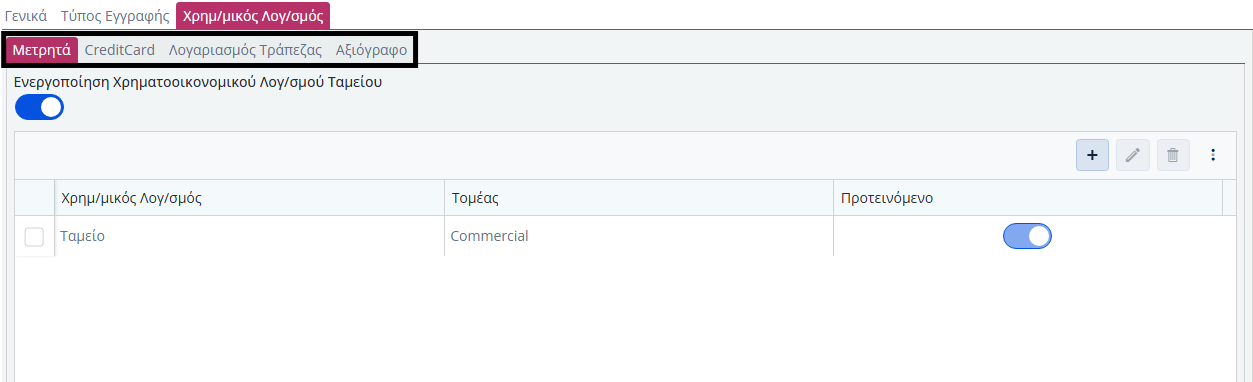
Στους τύπους παραστατικών πολλαπλού σκοπού θα πρέπει να ενεργοποιηθούν οι τύποι κίνησης χρηματοοικονομικών για να ενεργοποιηθούν αντίστοιχα στο κύκλωμα των ταμείων.Στην περίπτωση που έχουμε παρακολούθηση βάσει Χρηματοοικονομικών Λογαριασμών, μπορούμε να ορίσουμε κάποιον χρήστη ως “Επικεφαλής Ταμείου”.Η ρύθμιση γίνεται στα Δικαιώματα Χρηστών ακολουθώντας την διαδρομή από το κεντρικό μενού Οργάνωση→ Υποδομή→Δικαιώματα→Διαχείριση Χρηστών. Έχοντας επιλέξει στο grid αριστερά τον χρήστη τον οποίο θέλουμε να ρυθμίσουμε, στο Tab Γενικά ενεργοποιούμε το flag “Επικεφαλής Ταμείων”.

Εκτέλεση – Λειτουργία
Ακολουθώντας την διαδρομή Κινήσεις→ Εργασίες→Ταμεία υπάρχουν διαθέσιμες οι εργασίες που αφορούν το ταμείο του υποκαταστήματος όπως:
- Άνοιγμα
- Κλείσιμο
- Ανάληψη
- Κατάθεση
- Μεταφορά Σε/Από Ταμείο
- Ενέργειες Επικεφαλής Ταμείου
Μετά από κάθε εργασία δημιουργείται αυτόματα ένα παραστατικό. Βάσει αυτών των Παραστατικών μπορούμε να παρακολουθήσουμε με Εκτυπώσεις και Αναφορές την κίνηση των Ταμείων με ανάλυση κινήσεων και Τύπων Χρηματοοικονομικών.
Άνοιγμα
Εφόσον έχει πραγματοποιηθεί είσοδος στην εφαρμογή με το χρήστη που είναι ταμίας, ακολουθώντας την διαδρομή Κινήσεις→ Εργασίες→Ταμεία επιλέγουμε Άνοιγμα.
Μπορούμε να ανοίξουμε Ταμείο
- Χειροκίνητα, καταχωρώντας “Ποσά Ανοίγματος” και επιλέγοντας από “Άνοιγμα Ταμία”.
- Αυτόματα, επιλέγοντας “Άνοιγμα από το Τελευταίο Κλείσιμο“. Σε αυτή την περίπτωση τα ποσά θα συμπληρωθούν βάσει του τελευταίου Κλεισίματος.
Ακόμα, υπάρχει η δυνατότητα Ακύρωσης Ανοίγματος σε περίπτωση που ανοίχθηκε με λάθος τιμές.
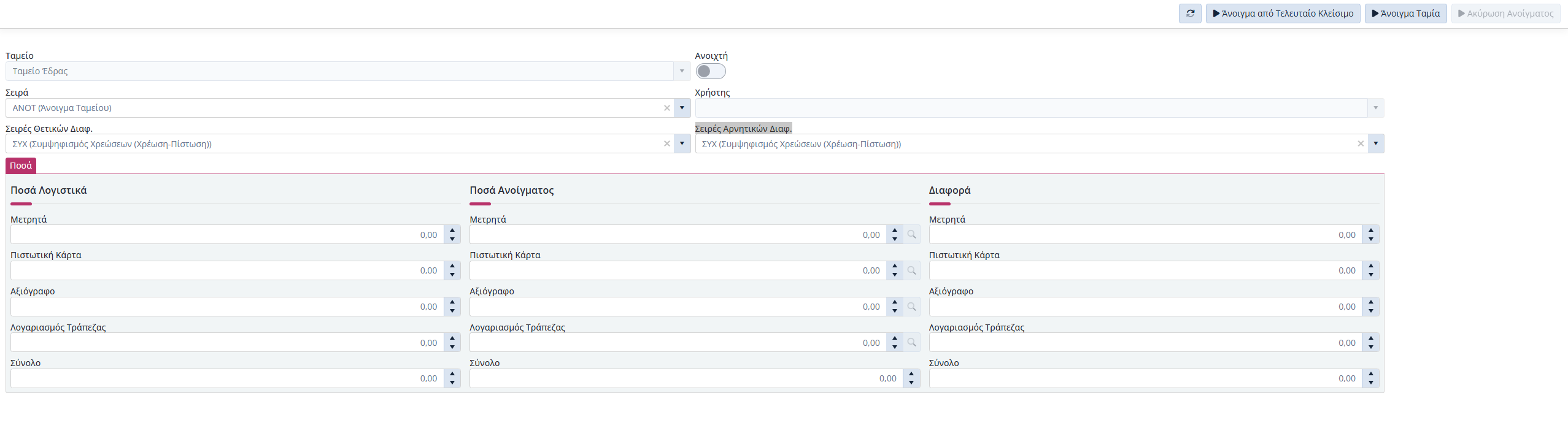
Κλείσιμο
Ακολουθώντας την διαδρομή Κινήσεις→ Εργασίες→Ταμεία επιλέγουμε Κλείσιμο.
Μπορούμε να κλείσουμε Ταμείο
- Χειροκίνητα, καταχωρώντας τα “Ποσά Κλεισίματος” και επιλέγοντας “Κλείσιμο Ταμία”.
- Αυτόματα, επιλέγοντας “Λήψη Αξιών” (όπου θα συμπληρωθούν οι αξίες βάσει των χρηματοοικονομικών λογαριασμών) και στην συνέχεια“Κλείσιμο Ταμία”.
Μπορείτε να αλλάξετε το ποσό κλεισίματος επιλέγοντας το φακό, πχ. να κλείσετε με μικρότερο ποσό. Σε αυτή τη περίπτωση, θα εμφανιστεί το υπολειπόμενο ποσό ως διαφορά στη στήλη Διαφορά.
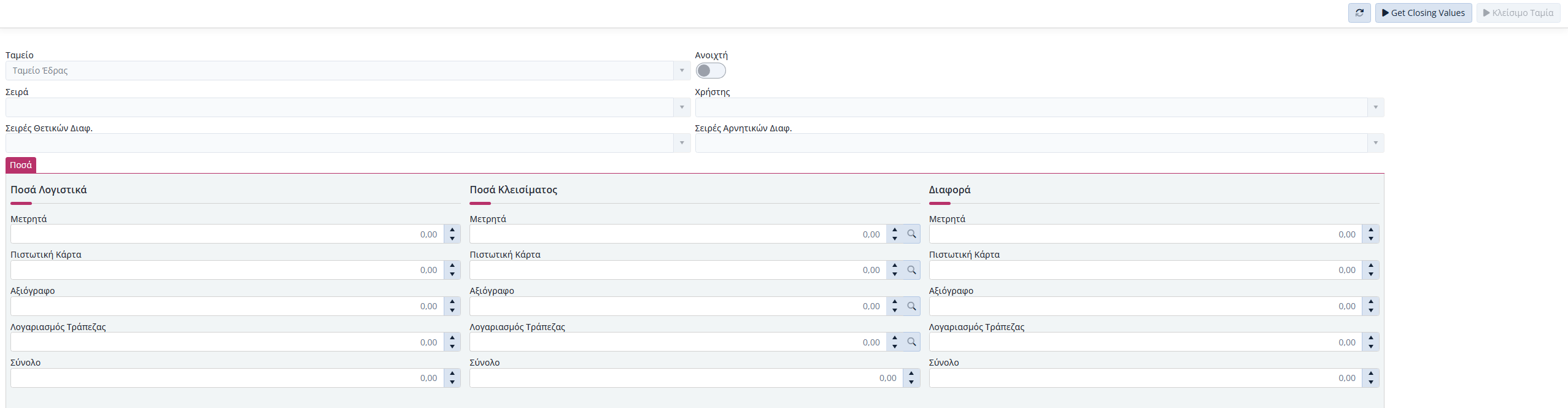
Κατάθεση
Ακολουθώντας την διαδρομή Κινήσεις→ Εργασίες→Ταμεία επιλέγουμε Κατάθεση.
Εφόσον η Σειρά έρχεται προεπιλεγμένη βάσει παραμετροποίησης, αρκεί να ορίσουμε το ποσό Κατάθεσης και να επιλέξουμε “Εκτέλεση”. Προαιρετικά μπορούμε να συμπληρώσουμε και Αιτιολογία.

Ανάληψη
Ακολουθώντας την διαδρομή Κινήσεις→ Εργασίες→Ταμεία επιλέγουμε Ανάληψη.
Εφόσον η Σειρά έρχεται προεπιλεγμένη βάσει παραμετροποίησης, αρκεί να ορίσουμε το ποσό Ανάληψης και να επιλέξουμε “Εκτέλεση”. Προαιρετικά μπορούμε να συμπληρώσουμε και Αιτιολογία.

Μεταφορά
Ακολουθώντας την διαδρομή Κινήσεις→ Εργασίες→Ταμεία επιλέγουμε Μεταφορά Από/Σε Ταμείο.
Ορίζουμε:
- Τύπο Μεταφοράς
- Από το τρέχον ταμείο σε άλλο ταμείο.
- Από άλλο ταμείο στο τρέχον ταμείο.
- Σειρά Ανάληψης
- Ποσό
- Αιτιολογία (Προαιρετικά)
- Ταμείο Κατάθεσης
- Σειρά Παραστατικού
και επιλέγουμε “Εκτέλεση”.
Η μεταφορά από ταμείο σε ταμείο προϋποθέτει την ύπαρξη τουλάχιστον δύο ανοιχτών ταμείων, καθώς και η μεταφορά σε χρηματοοικονομικό λογαριασμό προϋποθέτει την ύπαρξη τουλάχιστον ενός χρηματοοικονομικού λογαριασμού.
Εργασίες Επικεφαλής Ταμείου
Ακολουθώντας την διαδρομή Κινήσεις→ Εργασίες→Ταμεία επιλέγουμε Εργασίες Επικεφαλής Ταμείου.
Επιλέγετε το ταμείο, τη βάρδια στην οποία αναγράφεται η ώρα ανοίγματος και κλεισίματος και το αντίστοιχο κύκλωμα με βάση τις κινήσεις που θέλετε. Δίνονται οι παρακάτω επιλογές:
- Δημιουργίας νέας κίνησης
- Επεξεργασία κίνησης
- Διαγραφή κίνησης
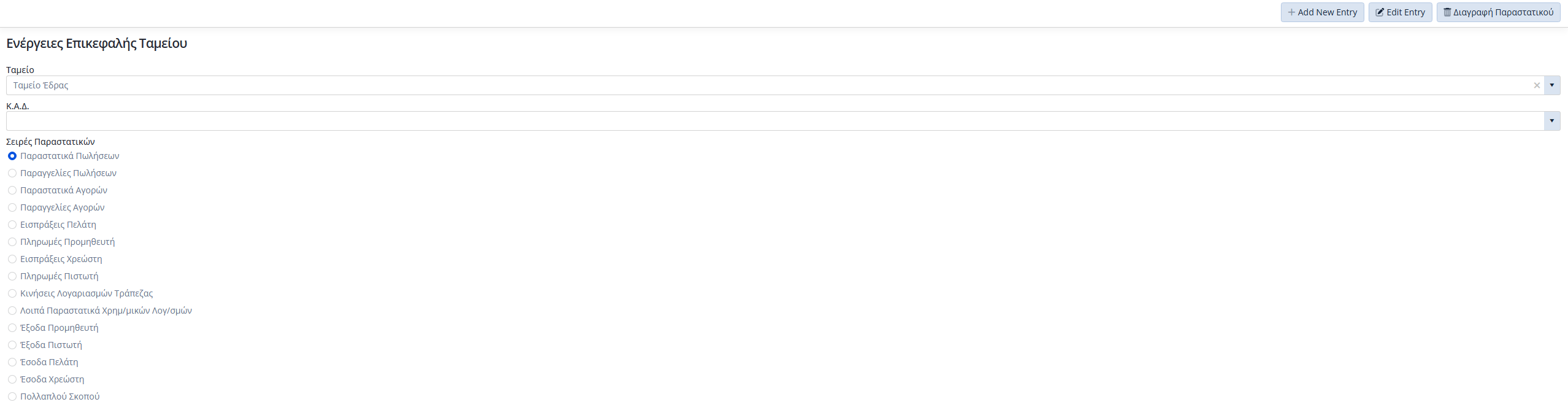
Εκτυπώσεις/Αναφορές Ταμείων
Για την πληροφόρηση και τον έλεγχο της κίνησης των Ταμείων μπορούμε να χρησιμοποιήσουμε τις αναφορές που βρίσκονται στην διαδρομή Κινήσεις→ Αναφορές→Εκτυπώσεις→Ταμεία. Διαθέσιμες είναι οι παρακάτω:
- Συγκεντρωτική Κατάσταση
- Αναλυτική Κατάσταση
- Ένας Χρήστης
- Βάρδιες
- Κατάσταση Κλεισίματος
- Κατάσταση Κλεισίματος ανά Χρημ/κό Τύπο
- Ημερήσιες Κινήσεις
- Πολλαπλοί Χρήστες
- Βάρδιες
- Κατάσταση Κλεισίματος
- Κατάσταση Κλεισίματος ανά Χρημ/κό Τύπο
- Ημερήσιες Κινήσεις
Μπορείτε να βρείτε αναλυτικές πληροφορίες για την λειτουργία του κάθε πεδίου στην ενότητα Documentation ή επιλέγοντας τους υπερσυνδέσμους για τα Ταμεία και την Οργάνωση.
Διαθεσιμότητα
Για να έχετε διαθέσιμη την λειτουργικότητα που περιγράφεται, θα πρέπει να έχετε μία από τις παρακάτω συνδρομές:
- Pylon Flex Commercial I
- Pylon Flex Commercial IΙ
- Pylon Flex Commercial IΙΙ
- Επίσης είναι απαραίτητο το πακέτο ADVANCED COMMERCIAL PACK
